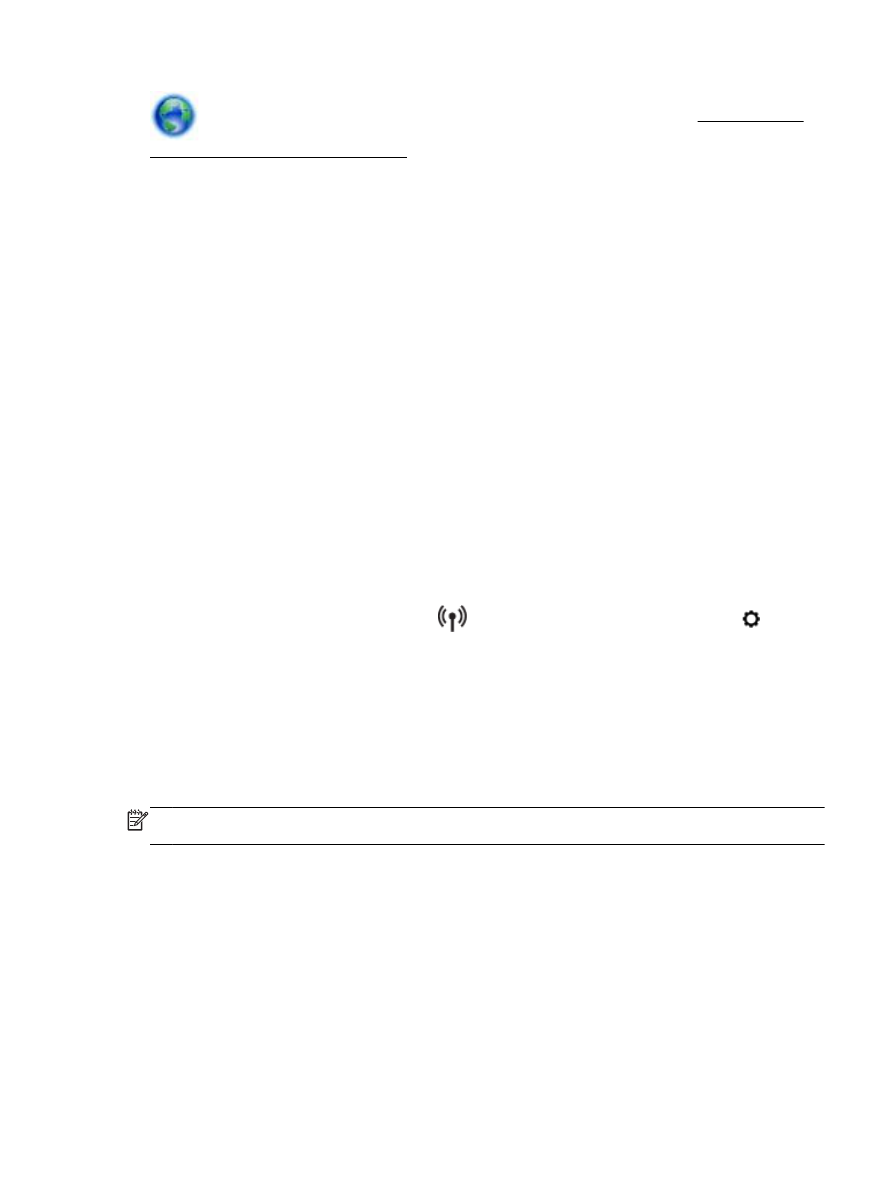
Promena postavki mreže
Na kontrolnoj tabli štampača možete podesiti bežičnu vezu štampača i upravljati njom i izvršavati
različite zadatke upravljanja mrežom. Ovo uključuje prikazivanje i menjanje postavki mreže, vraćanje
podrazumevanih vrednosti mreže i uključivanje i isključivanje funkcije bežične mreže.
SRWW
Promena postavki mreže 75
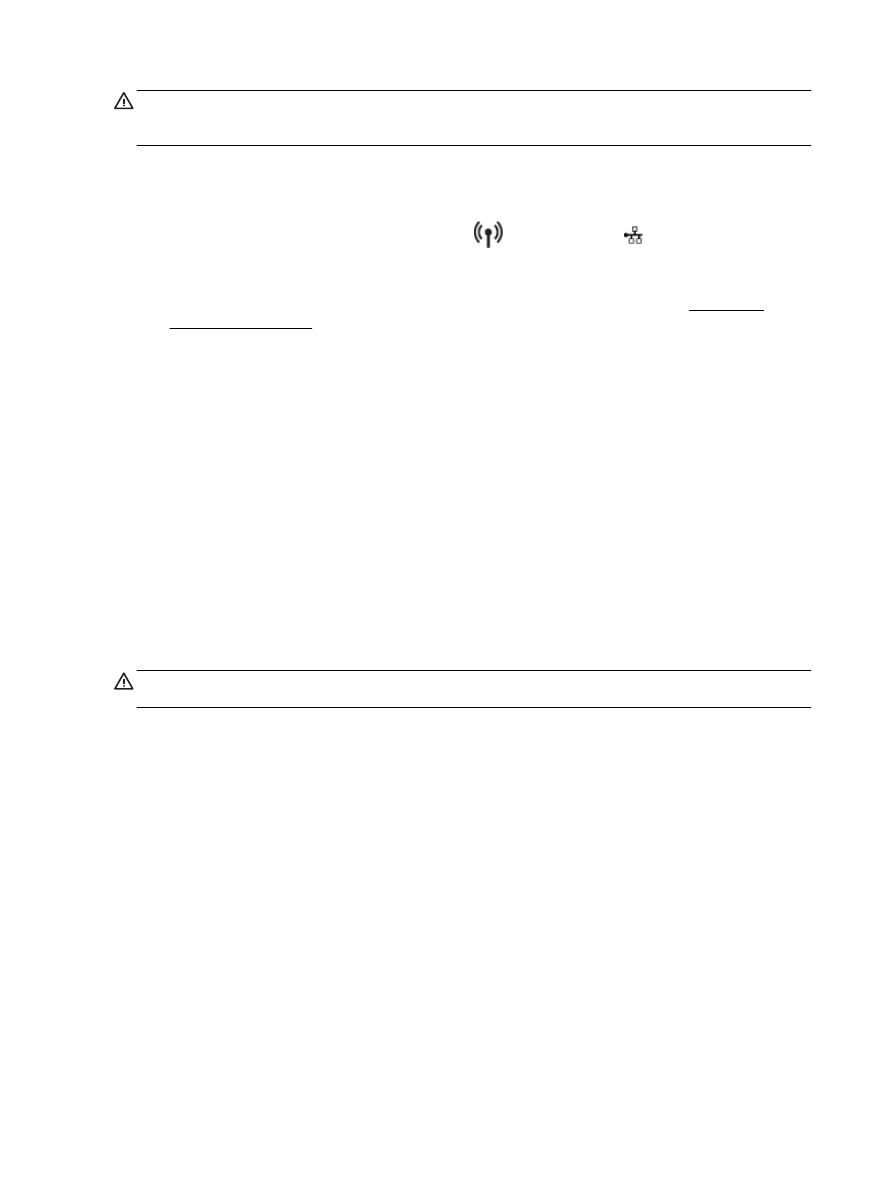
OPREZ:
Postavke mreže su obezbeđene da bi vama olakšale korišćenje. Međutim, ako niste
napredni korisnik, ne treba da menjate neke od ovih postavki (kao što su brzina veze, IP postavke,
podrazumevani mrežni prolaz i postavke zaštitnog zida).
Štampanje postavki mreže
Koristite neki od sledećih načina:
●
Na kontrolnoj tabli štampača dodirnite dugme
(Bežična veza) ili (Ethernet). Prikazuje se
ekran statusa mreže. Izaberite Odštampaj detalje da biste odštampali stranicu sa konfiguracijom
mreže.
●
Odštampajte stranicu sa konfiguracijom mreže. Za više informacija pogledajte Stranica sa
konfiguracijom mreže.
Podešavanje brzine veze
Možete promeniti brzinu kojom se podaci prenose preko mreže. Podrazumevana postavka je
Automatic (Automatski).
1. Na kontrolnoj tabli štampača dodirnite stavku Podešavanje, a zatim stavku Podešavanje mreže.
2. Dodirnite stavku Ethernet Settings (Postavke Ethernet-a).
3. Izaberite stavku Napredne postavke.
4. Dodirnite stavku Link Speed (Brzina veze).
5. Dodirnite odgovarajuću opciju koja se poklapa sa mrežnim hardverom.
Promena postavki IP adrese
Podrazumevana postavka za IP postavke je Automatic (Automatski), što automatski postavlja IP
postavke. Međutim, ako ste napredni korisnik i želite da koristite drugačije postavke (kao što je IP
adresa, podmrežna maska ili podrazumevani mrežni prolaz), možete ih promeniti ručno.
OPREZ:
Budite pažljivi prilikom ručnog dodeljivanja IP adrese. Ako unesete nevažeću IP adresu
tokom instalacije, komponente mreže neće moći da se povežu sa štampačem.
1. Na kontrolnoj tabli štampača dodirnite stavku Podešavanje, a zatim stavku Podešavanje mreže.
2. Dodirnite stavku Ethernet Settings (Postavke Ethernet-a) ili Wireless Settings (Postavke bežične
mreže).
3. Dodirnite stavku Advanced Settings (Napredne postavke).
4. Dodirnite stavku IP Settings (IP postavke).
5. Pojavljuje se poruka koja upozorava da će promena IP adrese ukloniti štampač sa mreže.
Dodirnite dugme U redu da biste nastavili.
6. Automatic (Automatski) se podrazumevano bira. Da biste ručno promenili postavke, dodirnite
stavku Manual (Ručno) i unesite odgovarajuće informacije za sledeće postavke:
●
IP adresa
●
Podmrežna maska
●
Podrazumevani mrežni prolaz
●
DNS adresa
76 Poglavlje 8 Podešavanje mreže
SRWW
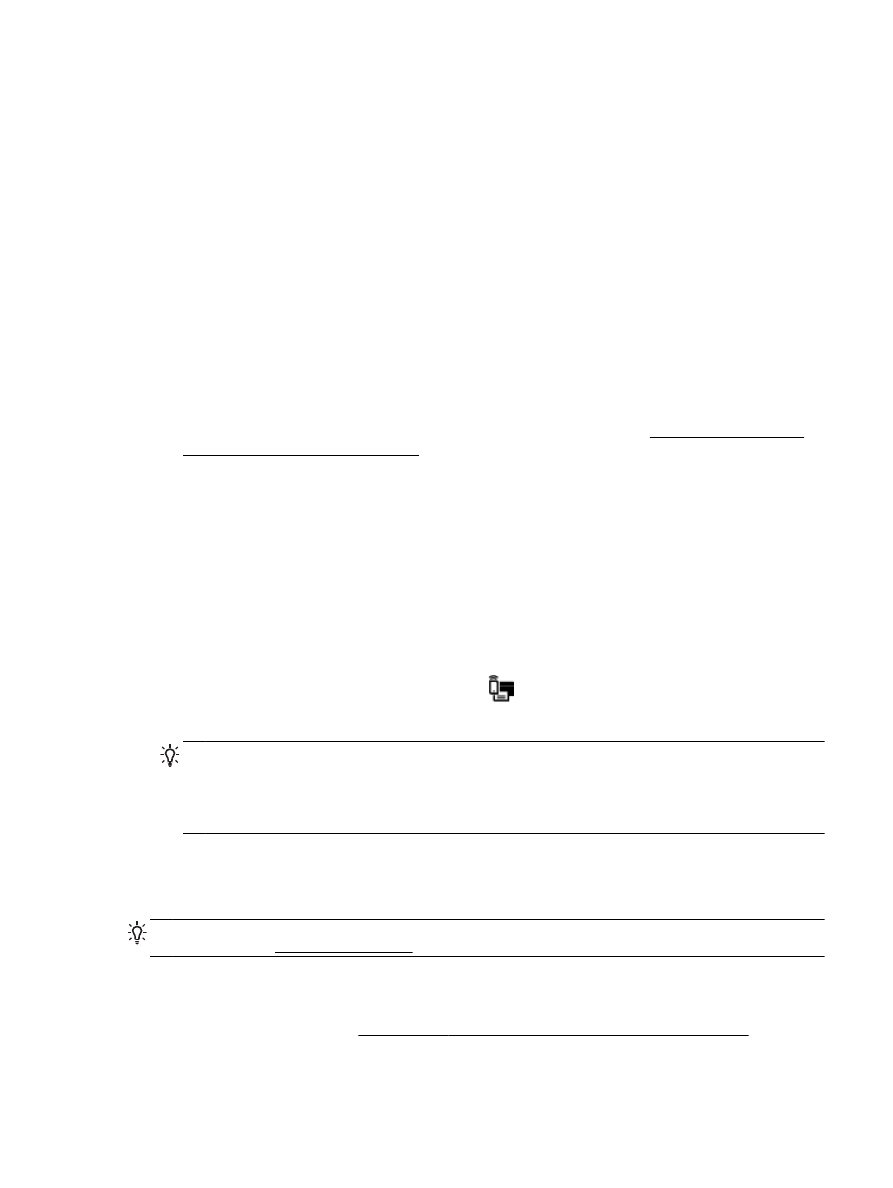
7. Unesite promene, a zatim dodirnite dugme Gotovo.
8. Dodirnite stavku U redu.